Exercício – Exibir arquivos de usuário
Neste exercício, você estenderá o aplicativo para exibir uma lista de arquivos na pasta raiz do usuário no OneDrive for Business.
Obter a lista de arquivos
Comece adicionando a chamada do Microsoft Graph ao aplicativo.
No editor de código, abra o arquivo auth.js.
No final do arquivo, adicione uma nova função assíncrona chamada
getFiles()recuperar a lista de arquivos. Use a função select para recuperar as propriedadesid,name,folderepackagepara cada arquivo.// Get files in root of user's OneDrive async function getFiles() { ensureScope('files.read'); try { const response = await graphClient .api('/me/drive/root/children') .select('id,name,folder,package') .get(); return response.value; } catch (error) { console.error(error); } }
Adicionar um espaço reservado HTML para mostrar os arquivos
Em seguida, adicione HTML que exibirá a lista de arquivos.
No editor de código, abra o arquivo index.html.
Estenda o bloco
contentcom uma régua horizontal, rótulo e lista não ordenada, da seguinte maneira:<div id="content" style="display: none;"> <h4>Welcome <span id="userName"></span></h4> <!-- Add for file download --> <hr /> <label>Files in your OneDrive root folder:</label> <ul id="downloadLinks"></ul> </div>
Exibir arquivos no aplicativo
A última etapa é adicionar uma pequena quantidade de código para chamar a função que você adicionou anteriormente e exibir a lista de arquivos.
No editor de código, abra o arquivo auth.js.
No final do arquivo, adicione a função
displayFiles()usuário.async function displayFiles() { const files = await getFiles(); const ul = document.getElementById('downloadLinks'); while (ul.firstChild) { ul.removeChild(ul.firstChild); } for (let file of files) { if (!file.folder && !file.package) { let a = document.createElement('a'); a.href = '#'; a.appendChild(document.createTextNode(file.name)); let li = document.createElement('li'); li.appendChild(a); ul.appendChild(li); } } }Observe que a instrução
ifignora todas as pastas ou pacotes para mostrar apenas os arquivos. Não é possível filtrar esses itens na API no momento. Observe também que os arquivos são renderizados como marcas de âncora (hiperlinks). No próximo exercício, você adicionará um recurso para baixar cada arquivo quando esse link for selecionado.No final da função
displayUI(), logo antes da chave de fechamento, adicione uma chamada paradisplayFiles().// beginning of function omitted for brevity content.style = "display: block"; displayFiles(); }
Execute seu aplicativo
Agora você estendeu seu aplicativo para mostrar alguns dos arquivos do usuário usando o Microsoft Graph. Verifique se há alguns arquivos na pasta raiz da instância do usuário do OneDrive e execute o aplicativo localmente.
Visualize o aplicativo da Web executando o seguinte comando no terminal:
npm startSeu navegador deve apontar para
http://localhost:8080.Selecione o botão Entrar com a Microsoft para entrar com sua conta do Microsoft 365.
Se você estiver executando o aplicativo pela primeira vez, será solicitado que você conceda ao aplicativo acesso aos seus arquivos. Para continuar, consenta com a solicitação.
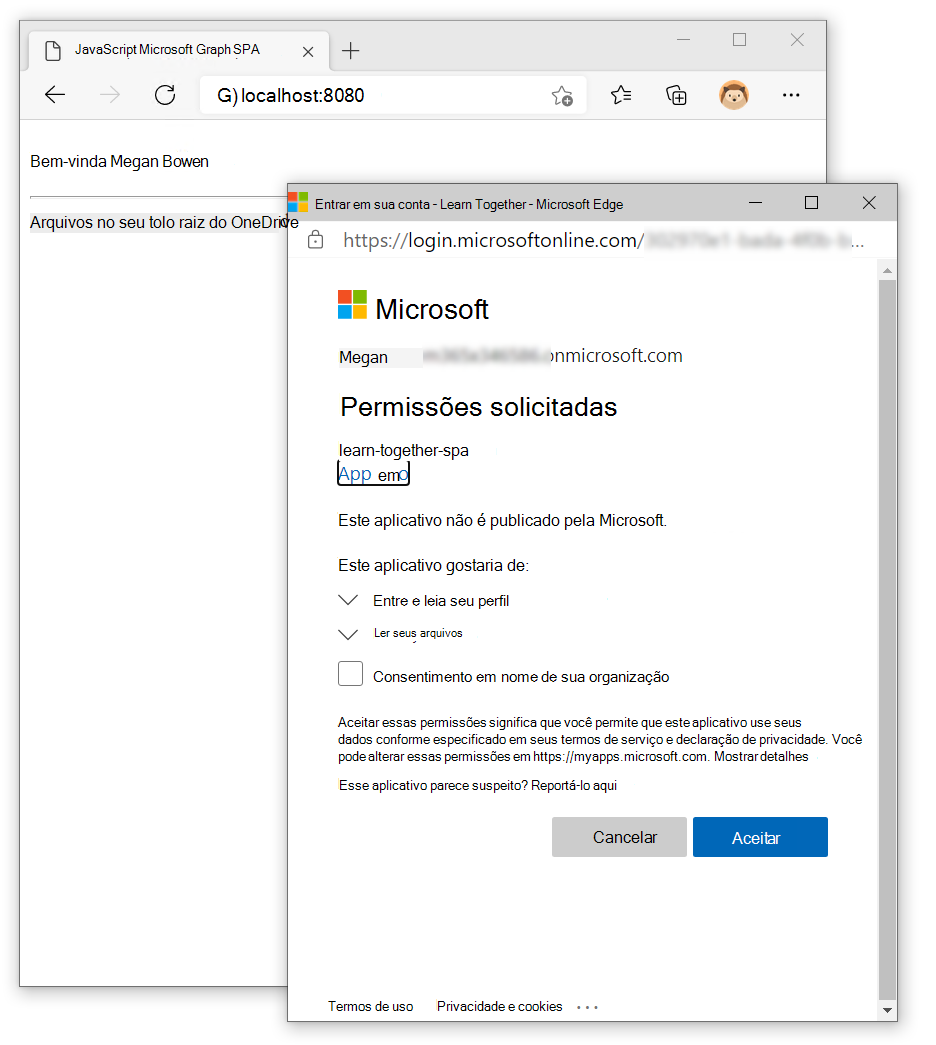
Você deve ver a lista de arquivos.
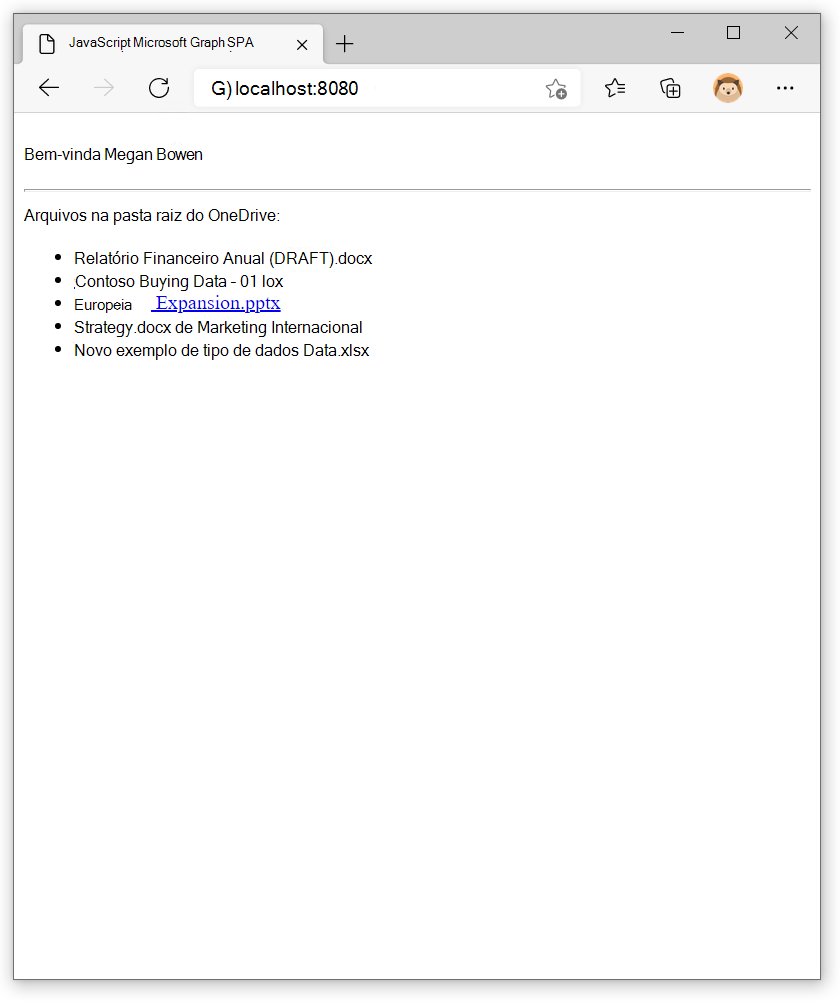
Mantenha o servidor Node.js em execução porque você o usará na próxima parte do exercício.